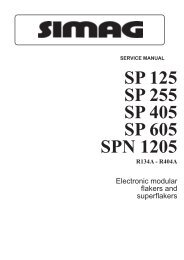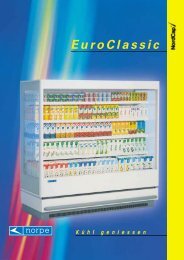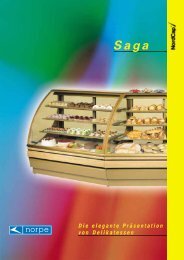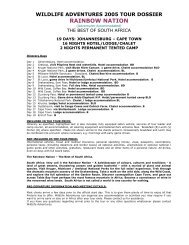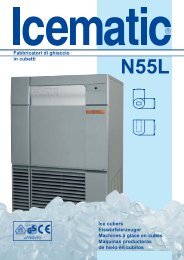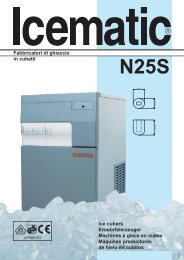abschnitt 1 verbinden der netlink hardware mit einem drucker
abschnitt 1 verbinden der netlink hardware mit einem drucker
abschnitt 1 verbinden der netlink hardware mit einem drucker
Erfolgreiche ePaper selbst erstellen
Machen Sie aus Ihren PDF Publikationen ein blätterbares Flipbook mit unserer einzigartigen Google optimierten e-Paper Software.
THERMOMAX<br />
NETLINK<br />
HARDWARE<br />
USER MANUAL<br />
BENUTZERHANDBUCH<br />
ENGLISH & DEUTSCH<br />
A8027A
INHALT<br />
EINLEITUNG ………………………………………......………………..………… 17<br />
BESCHREIBUNG ………………………………………......……………..……… 18<br />
ABSCHNITT 1<br />
VERBINDEN DER NETLINK HARDWARE MIT EINEM DRUCKER<br />
1.1 SERIELLER DRUCKER …………………………….....…………..……. 19<br />
1.2 PARALLELER DRUCKER ……………………………….....………..…. 19<br />
ABSCHNITT 2<br />
AUFBAU EINES THERMOMAX NETZWERKES MIT DER NETLINK<br />
HARDWARE<br />
2.1 VERBINDUNGSSCHEMA ………………………………….....………... 20<br />
2.2 ERMITTELN DER ELEKTRONISCHE SERIENNUMMER EINES<br />
THERMOMAX GERÄTES ……………………………………................……… 21<br />
2.3 BENUTZEN DER MASTERLINK SOFTWARE, ZUR<br />
NETZWERKINSTALLATION ………………………………................………… 23<br />
ABSCHNITT 3<br />
PROGRAMMIEREN U. DRUCKEN MIT DER NETLINK HARDWARE<br />
3.1 DRUCKERAUSGÄNGE ………………………………………….....…… 26<br />
3.2 PARALLELE ODER SERIELLE DRUCKEROPTION .….......………… 26<br />
3.3 SPRACHENAUSWAHL ………………………………………......……… 27<br />
3.4 DRUCKOPTION FÜR TEMPERATUR- UND<br />
ALARMINFORMATIONEN …………………………...............…………. 27<br />
3.5 AKTUELLER NETLINK STATUS ………………………....……………. 28<br />
3.6 DRUCKERFUNKTIONEN …………………………………....…………. 28<br />
ABSCHNITT 4<br />
TECHNISCHE DATEN ………………………………………………….....…….. 29<br />
16
EINLEITUNG<br />
Sie können das Netlink Hardware Gerät <strong>mit</strong> jedem Thermomax Gerät <strong>verbinden</strong>, um<br />
die folgenden Optionen zu ermöglichen:<br />
NETZWERK OPTION<br />
Die Hardware wird benötigt, um ein Thermomax Datenerfassungsgerät als Teil eines<br />
Netzwerks von maximal 32 Geräten zu integrieren.<br />
Die Masterlink 3.1 Software wird benutzt, um die Daten von <strong>einem</strong> Gerät in dem<br />
Netzwerk zu übertragen.<br />
Folgende Geräte können durch die Netlink Hardware verbunden werden.<br />
SM UNO<br />
SM UNO-M<br />
SM DUE<br />
SM QUATTRO<br />
SMX 100<br />
MDX 100<br />
Hinweis: Mit dem LCT-2 kann ein Netzwerk ohne Netlink Hardware aufgebaut<br />
werden.<br />
DRUCKOPTION<br />
Die Netlink Hardware wird benutzt, um ein Thermomax Datenerfassungsgerät direkt<br />
<strong>mit</strong> <strong>einem</strong> PC Drucker o<strong>der</strong> <strong>mit</strong> <strong>einem</strong> Thermomax seriellem Drucker (Artikel-Nr.<br />
A6747) zu <strong>verbinden</strong>. Um gespeicherte Daten auszudrucken, ist es nicht mehr<br />
nötig, einen PC zu verwenden.<br />
17
BESCHREIBUNG<br />
1 Serieneingang für Thermomax Netlink-Hardwarekabel (Artikel-Nr. A6243.<br />
Schwarzes Kabel 1m).<br />
2 Schnittstelle für paralleles Druckerkabel (Artikel-Nr. A6724)<br />
3-4 Netzwerkschnittstellen. (Siehe Abschnitt 2.)<br />
5 a) Serieneingang für PC Anschluß.<br />
b) Serieneingang zur Verbindung <strong>mit</strong> <strong>einem</strong> seriellen Drucker (Kabel<br />
A7433).<br />
1<br />
2<br />
DRUCKOPTION<br />
11<br />
8<br />
6 Beim Drücken <strong>der</strong> Taste leuchtet die grüne LED auf.<br />
7 Beim Drücken <strong>der</strong> Taste leuchtet die grüne LED auf.<br />
8 Beim Drücken <strong>der</strong> Taste leuchtet die grüne LED auf.<br />
9 Drücken Sie Taste , um die Informationen des aktuellen Tages zu drucken.<br />
10 Drücken Sie Taste , um die Informationen <strong>der</strong> letzten 3 Tage zu drucken,<br />
o<strong>der</strong> die Sprachoption zu wählen.<br />
11 Drücken Sie Taste , um alle gespeicherten Informationen zu drucken.<br />
12 Anschluß für separate Stromversorgung 12 V DC Artikel Nr. A6249).<br />
10<br />
18<br />
9<br />
3<br />
6<br />
12<br />
5<br />
7<br />
4
ABSCHNITT 1<br />
VERBINDEN DER NETLINK HARDWARE MIT EINEM DRUCKER<br />
1.1 Serieller Drucker<br />
1.2 Paralleler Drucker<br />
19
ABSCHNITT 2<br />
AUFBAU EINES THERMOMAX NETZWERKES MIT<br />
DER NETLINK HARDARE<br />
2.1 Verbindungsschema<br />
Die Datenverbindung zum PC erfolgt von einer Netlink Hardware.<br />
20
2.2 Er<strong>mit</strong>teln <strong>der</strong> elektronischen Seriennummer eines Thermomax Gerätes<br />
Für die Datenübertragung vom PC benötigen Sie die elektronische<br />
Seriennummer des Gerätes. Diese Seriennummer wird benutzt, um über das<br />
Netzwerk jedes Gerät zu indentifizieren. (Siehe 2.3 Benutzung <strong>der</strong><br />
Masterlink Software um ein Netzwerk zu installieren)<br />
Folgen Sie den nachstehenden Schritten, um im Diagnosebildschirm die<br />
Seriennummer zu finden.<br />
SM UNO / UNO M<br />
1 Drücken Sie zweimal die Taste.<br />
2 Benutzen Sie die Tasten , um das Fenster zu wählen.<br />
3 Wird die Taste gedrückt, so erscheint <strong>der</strong> Diagnosebildschirm.<br />
4 Oben steht die elektronische Seriennummer des Gerätes:<br />
SM QUATTRO<br />
SM-UNO DIAGNOSE XX XX XX<br />
1 Drücken Sie zweimal die Taste.<br />
2 Benutzen Sie die Tasten , um das Fenster zu wählen.<br />
3 Wird die Taste gedrückt, so erscheint <strong>der</strong> Diagnosebildschirm.<br />
4 Oben steht die elektronische Seriennummer des Gerätes:<br />
SMX 100<br />
SM-QUATTRO DIAGNOSE XX XX XX<br />
1 Wird die Taste dreimal gedrückt, so erscheint <strong>der</strong> Diagnosebildschirm.<br />
2 Oben steht die elektronische Seriennummer des Gerätes:<br />
SMX 1.5 (KAL 31 JAN 98) XX XX XX<br />
21
SM DUE DL<br />
1 Drücken Sie zweimal die Taste.<br />
2 Benutzen Sie die Tasten , um das Fenster zu wählen.<br />
3 Wird die Taste gedrückt, so erscheint <strong>der</strong> Diagnosebildschirm.<br />
4 Oben steht die elektronische Seriennummer des Gerätes:<br />
MDX 100<br />
SM DUE DL DIAGNOSE XX XX XX<br />
1 Wird die Taste dreimal gedrückt, so erscheint <strong>der</strong> Diagnosebildschirm.<br />
2 Oben steht die elektronische Seriennummer des Gerätes:<br />
LCT-2<br />
MDX 1.4 (KAL 31 JAN 98) XX XX XX<br />
Die LCT-2 Standardversion (C0450) benötigt die Netlink Hardware. In <strong>der</strong><br />
LCT-2 Netzwerkversion sind alle Netzwerkkomponenten im Gerät eingebaut,<br />
so daß diese nicht benötigt wird.<br />
1 Drücken Die die Taste, bis folgende Meldung angezeigt wird:<br />
DEUTCH FRANC ODER S FÜR WEITER<br />
2 Drücken Sie nochmals die Taste.<br />
3 Drücken Sie die Taste, bis die folgende Meldung angezeigt wird:<br />
LCT-2 XX XX XX<br />
VERSION 1.2<br />
Diese Netzwerkoption ist vorhanden auf dem LCT-2 ab Seriennummer<br />
C0422DE10491 von März 1998.<br />
Die Ziffern XX XX XX geben die elektronische Seriennummer des Gerätes an.<br />
22
2.3 Benutzen <strong>der</strong> Masterlink Software, zur Netzwerkinstallation<br />
Um die Netzwerkoption zu aktivieren, wählen Sie zuerst Optionen und dann<br />
klicken auf Schnittstellen, um das folgende Fenster zu öffnen:<br />
1<br />
2<br />
1 Klicken Sie auf den Optionskasten (siehe oben). Der Ö bedeutet, daß die<br />
Netzwerkoption jetzt aktiviert ist.<br />
2. Um eine PC Schnittstelle zu wählen, klicken Sie die Taste o<strong>der</strong><br />
(siehe oben). Sie können die Schnittstellen COM 2 bis COM 4 wählen. Die<br />
PC Schnittstelle muß <strong>mit</strong> <strong>der</strong> Schnittstelle des Masterlink Kabels<br />
übereinstimmen.<br />
Nachdem die Netzwerkoption aktiviert ist, muß Netzwerk konfigurieren (in <strong>der</strong><br />
Menüliste unter Schnittstellen) gewählt werden.<br />
Jetzt können Sie die Geräte in das Netzwerk bzw. die Parameter für jedes<br />
Gerät eingeben. Mit dieser Option können Sie auch die Parameter für<br />
bestehende Netzwerkgeräte bearbeiten.<br />
23
Es gibt 32 Netzwerkstellen. Mit dieser Option können Sie jede Stelle<br />
eingeben, löschen o<strong>der</strong> bearbeiten (z.B. siehe unter ).<br />
1<br />
Drücken Sie die Löschen-Taste, um ein Gerät aus dem Netzwerk zu<br />
entfernen.<br />
Wenn die Bearbeiten-Taste gewählt wird, wird Ihnen folgendes Fenster<br />
angezeigt:<br />
1<br />
2<br />
1 Geben Sie die Geräte-Bezeichnung ein.<br />
2 Geben Sie die elektronische Seriennummer des Gerätes ein. Für ein LCT-2<br />
können Sie diese Nummer auf dem Kalibrierschein finden. Bei an<strong>der</strong>en<br />
Geräten, siehe Abschnitt 2.2.<br />
24<br />
4<br />
3
3 Die Test-Taste überprüft, ob alle Kabel richtig angeschlossen sind. Diese<br />
Option funktioniert nur <strong>mit</strong> dem LCT-2.<br />
Wenn ein Kabel falsch verbunden ist, o<strong>der</strong> wenn eine falsche Seriennummer<br />
eingegeben ist, so erscheint das folgende Fenster:<br />
4 Benutzen Sie die SET UP-Taste, um die Paramter für die Geräte zu lesen<br />
und zu bearbeiten (z.B. Alarm, Zeit, Datum). Diese Option ist nur <strong>mit</strong> dem<br />
LCT-2 möglich. Das folgende Fenster erscheint, wenn diese Option <strong>mit</strong><br />
<strong>einem</strong> an<strong>der</strong>en Gerät versucht wird.<br />
25
ABSCHNITT 3<br />
PROGRAMMIEREN U. DRUCKEN MIT DER NETLINK HARDWARE<br />
3.1 Druckerausgänge<br />
Jede Taste auf <strong>der</strong> Hardware hat zwei Funktionen: Druckeroption und<br />
Sprachenoption.<br />
3.2 Parallele o<strong>der</strong> serielle Druckoption<br />
Das Hardwaregerät kann <strong>mit</strong> <strong>einem</strong> parallelen o<strong>der</strong> <strong>mit</strong> <strong>einem</strong> seriellen<br />
Drucker arbeiten. Das Hardwaregerät wird automatisch <strong>mit</strong> <strong>der</strong> parallelen<br />
Option programmiert. Um die ausgewählte Druckeroption zu bestätigen,<br />
führen Sie folgende Schritte aus:<br />
1 Schließen Sie das Netzkabel an.<br />
2 Wenn die grüne LED viermal blinkt, arbeitet die Hardware <strong>mit</strong> <strong>einem</strong><br />
parallelen Drucker.<br />
3 Wenn die grüne LED zweimal blinkt, arbeitet die Hardware <strong>mit</strong> <strong>einem</strong><br />
seriellen Drucker.<br />
4 Die SET UP Informationen <strong>der</strong> Hardware werden automatisch über den<br />
parallelen bzw. seriellen Ausgang gedruckt (d.h. Software Version, Sprache,<br />
parallele o<strong>der</strong> serielle Option und Datenauswahl). Sie müssen jetzt die<br />
Druckerart wählen.<br />
Um die serielle Druckeroption zu wählen:<br />
1 Drücken Sie die Taste für 7 Sekunden, bis die grüne LED erlischt.<br />
2 Die serielle Druckeroption ist jetzt gewählt.<br />
3 Um die parallele Druckeroption zu wählen, wie<strong>der</strong>holen Sie die Punkte 1 und<br />
2.<br />
Parallel Seriell<br />
26
3.3 Sprachenauswahl<br />
Zum Drucken gibt es 3 Sprachoptionen: Englisch, Deutsch und Französich.<br />
Um die gewünschte Sprache zu wählen<br />
1 Drücken Sie die Taste für 7 Sekunden, bis die grüne LED erlischt.<br />
2 Die nächste Sprache ist jetzt gewählt worden. Bitte wie<strong>der</strong>holen Sie diese<br />
Schritte, um die nächste Sprache zu wählen.<br />
3.4 Druckoption für Temperatur- und Alarminformationen<br />
Mit dem Hardwaregerät können Sie die folgenden Druckoptionen wählen:<br />
1 Nur Temperaturdaten<br />
2 Temperatur- und Alarmdaten<br />
Option 1 (Nur Temperaturdaten) ist die automatische Druckoption. Um die<br />
Druckoption zu än<strong>der</strong>n, folgen Sie den fogenden Schritte:<br />
1 Drücken Sie die Taste für 7 Sekunden, bis die grüne LED erlischt.<br />
2 Die nächste Druckoption (d.h. Temperatur- und Alarmdaten) ist jetzt gewählt<br />
worden.<br />
3 Um “Nur Temperaturdaten” zu wählen, wie<strong>der</strong>holen Sie die Punkte 1 u. 2.<br />
Hinweis: Wenn das SM Quattro zur Erfassung <strong>der</strong> relativen Feuchte<br />
verwendet wird, müssen Sie zu dem ausgedruckten Zahlenwert die Zahl<br />
50 addieren. z.B., wenn 1,5 ausgedruckt wird, beträgt die relative<br />
Feuchte 51,5 % r.F.<br />
27
3.5 Aktueller Netlink Status<br />
Mit dieser Option, wird folgendes <strong>mit</strong> dem Hardwaregerät ausgedruckt:<br />
1 Software Version<br />
2 Druckerart (parallel o<strong>der</strong> seriell)<br />
3 Datenoption (Nur Temperaturdaten o<strong>der</strong> Temperatur- und Alarmdaten)<br />
4 Sprachenoption (Englisch / Deutsch / Französisch)<br />
Um den aktuellen Netlink Status zu drucken, gehen Sie folgen<strong>der</strong>maßen vor:<br />
1 Drücken Sie die Tasten und für 7 Sekunden bis die grünen LED<br />
erlöschen.<br />
2 Der Statusbericht wird jetzt gedruckt.<br />
3.6 Druckerfunktionen<br />
Wählen Sie zuerst die Drucker-, Spachen- und Datenoptionen (siehe oben)<br />
und <strong>verbinden</strong> Sie das Hardwaregerät <strong>mit</strong> dem Drucker. Jetzt können Sie<br />
gespeicherte Daten von <strong>einem</strong> Datenerfassungsgerät direkt drucken. Es gibt<br />
die folgende Druckoptionen:<br />
Drücken Sie die:<br />
1 Taste , um die Information von dem aktuellen Tage zu drucken.<br />
2 Taste , um die Information <strong>der</strong> letzten 3 Tage zu drucken.<br />
3 Taste , um alle gespeicherten Informationen zu drucken.<br />
28
ABSCHNITT 4 TECHNISCHE DATEN<br />
ABMESSUNGEN Breite: 146 mm<br />
Höhe: 29 mm<br />
Tiefe: 94 mm<br />
Gewicht: 0.17 kg<br />
Gehäusematerial: Kunststoff<br />
Frontplatte: Polyester Schutzfolie<br />
Anzeige: LED Anzeige<br />
Umgebungstemperatur: 0 °C – 40 °C<br />
ARTIKELLISTE<br />
NETLINK HARDWARE (UK) C0315<br />
NETLINK HARDWARE (STANDARD) C0316<br />
ZUBEHÖR<br />
DRUCKERKABEL (SERIELL) – SCHWARZ A7433<br />
40 ZEICHEN SERIENDRUCKER A6747<br />
DRUCKERKABEL (PARALLEL) – GRAU A6724<br />
UMSCHALTER FÜR 4 GERÄTE A6113<br />
KABEL FÜR UMSCHALTER – WEIß A7000<br />
NETLINKKABEL 1m - WEIß A7004<br />
NETLINKKABEL 10 m – WEIß A7426<br />
NETLINKKABEL 20 m – WEIß A7427<br />
NETLINKKABEL 50 m – WEIß A7428<br />
NETLINKKABEL 100 m – WEIß A7429<br />
NETLINKKABEL 200 m – WEIß A7431<br />
8-WEG GESCHIRMTE KABEL 1 m – SCHWARZ A6243<br />
8-WEG GESCHIRMTE KABEL 10 m – SCHWARZ A6744<br />
8-WEG GESCHIRMTE KABEL 20 m – SCHWARZ A6244<br />
8-WEG GESCHIRMTE KABEL 40 m – SCHWARZ A6246<br />
MASTERLINK SOFTWARE VERSION 3.1 C0322<br />
20 m VERLÄNGERUNG FÜR MASTERLINKKABEL – WEIß A7378<br />
40 m VERLÄNGERUNG FÜR MASTERLINKKABEL – WEIß A7342<br />
NETZWERK ANFANGS-/ENDWIDERSTAND A7256<br />
BATTERIELADEGERÄT A6819<br />
NETZGERÄT A6821<br />
STROMVERSORGUNG 12V DC A6249<br />
29
CE<br />
Das Produkt ist gemäß EU EMC Richtlinie 89/336/EEC geprüft EN 55022: 1994<br />
Klasse B, EN 50082-2: 1995. Der Herstellungsbericht steht auf Wunsch zur<br />
Verfügung.<br />
Thermomax bestätigt, daß dieses Gerät nach ISO 9002 Qualitätssystem hergestellt<br />
ist. Thermomax verflichtet sich, defekte Produkte / Geräte und Zubehör zu ersetzen.<br />
Thermomax wird jedoch nicht jegliche finanzielle o<strong>der</strong> an<strong>der</strong>sartige direkte/indirekte<br />
Verlustfor<strong>der</strong>ungen im Falle des defekten Gerätes o<strong>der</strong> Zubehörs regressiv<br />
akzeptieren.<br />
Alle Reklamationen für die Reparatur / den Ersatz <strong>der</strong> Geräte müssen innerhalb von<br />
15 Monaten nach dem Herstellungsdatum gemeldet werden.<br />
30